Page 1
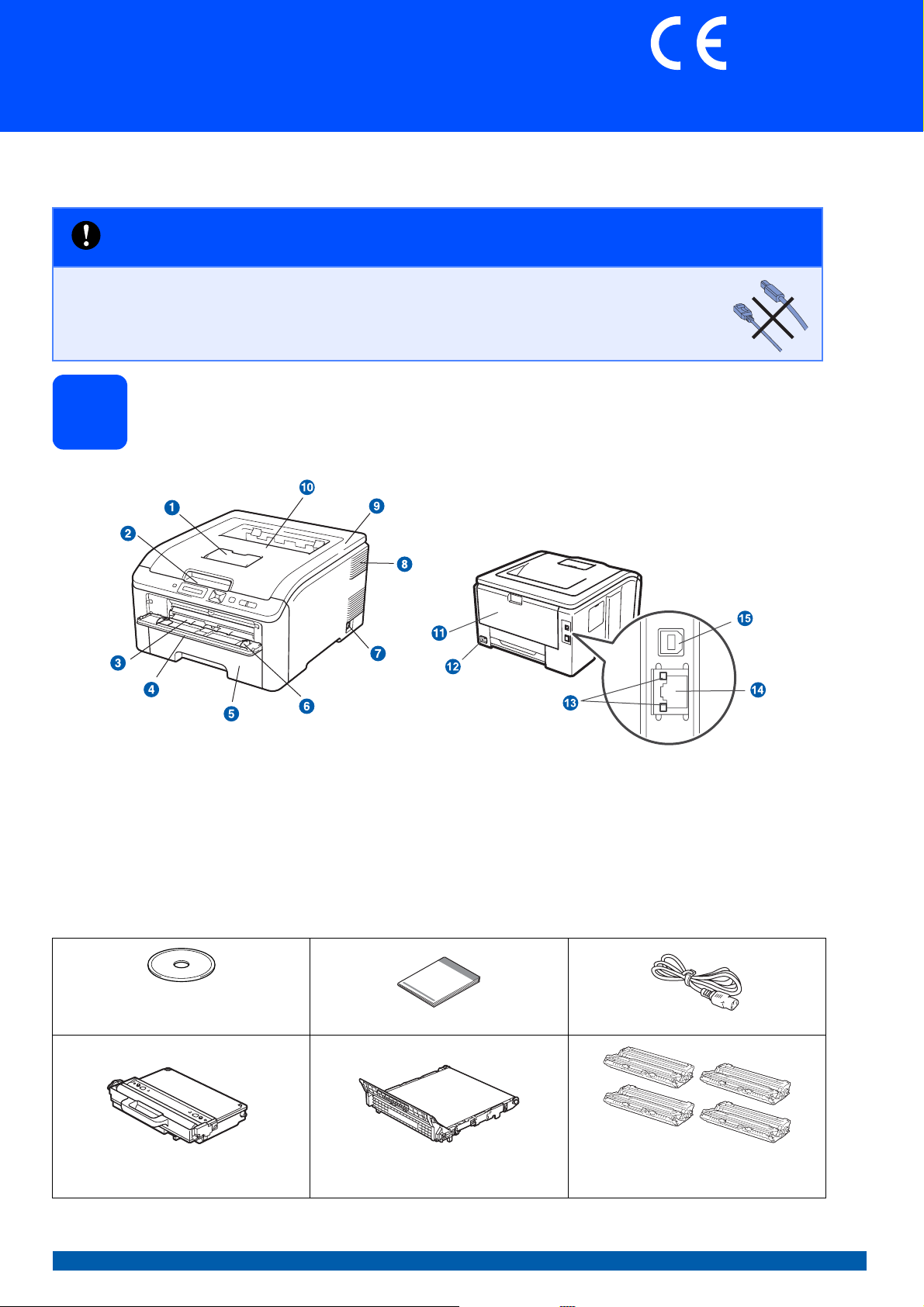
Guide d’installation rapide
(UE uniquement)
Commencer
Avant d’utiliser l’imprimante, lisez le guide d’installation rapide pour effectuer la configuration et l’installation
correctement.
HL-3040CN
IMPORTANT
NE BRANCHEZ PAS le câble d’interface maintenant.
Déballez l’imprimante et vérifiez les composants
1
3
a Rabat de support du plateau d'éjection, face imprimée
dessous (rabat de support)
b Panneau de commande
c Fente d'alimentation manuelle
d Couvercle de la fente d'alimentation manuelle
e Bac à papier
f Guide papier d'alimentation manuelle
g Interrupteur d’alimentation
CD-ROM
(comprend le Guide de l'utilisateur et le
Guide utilisateur-Réseau)
Guide d’installation rapide
h Orifice de ventilation
i Capot supérieur
j Plateau d’éjection face imprimée dessous
k Capot arrière (bac de réception arrière)
l Connecteur d’alimentation secteur
m Témoins d'état du réseau (diodes)
n Port 10/100BASE-TX (Ethernet)
o Connecteur d'interface USB
Cordon d’alimentation secteur
Bac toner usagé
(pré-installé)
Unité courroie
(pré-installé)
Ensemble tambour et cartouches de
toner
(Noir, Cyan, Magenta et Jaune)
FRE Version 1
1
Page 2
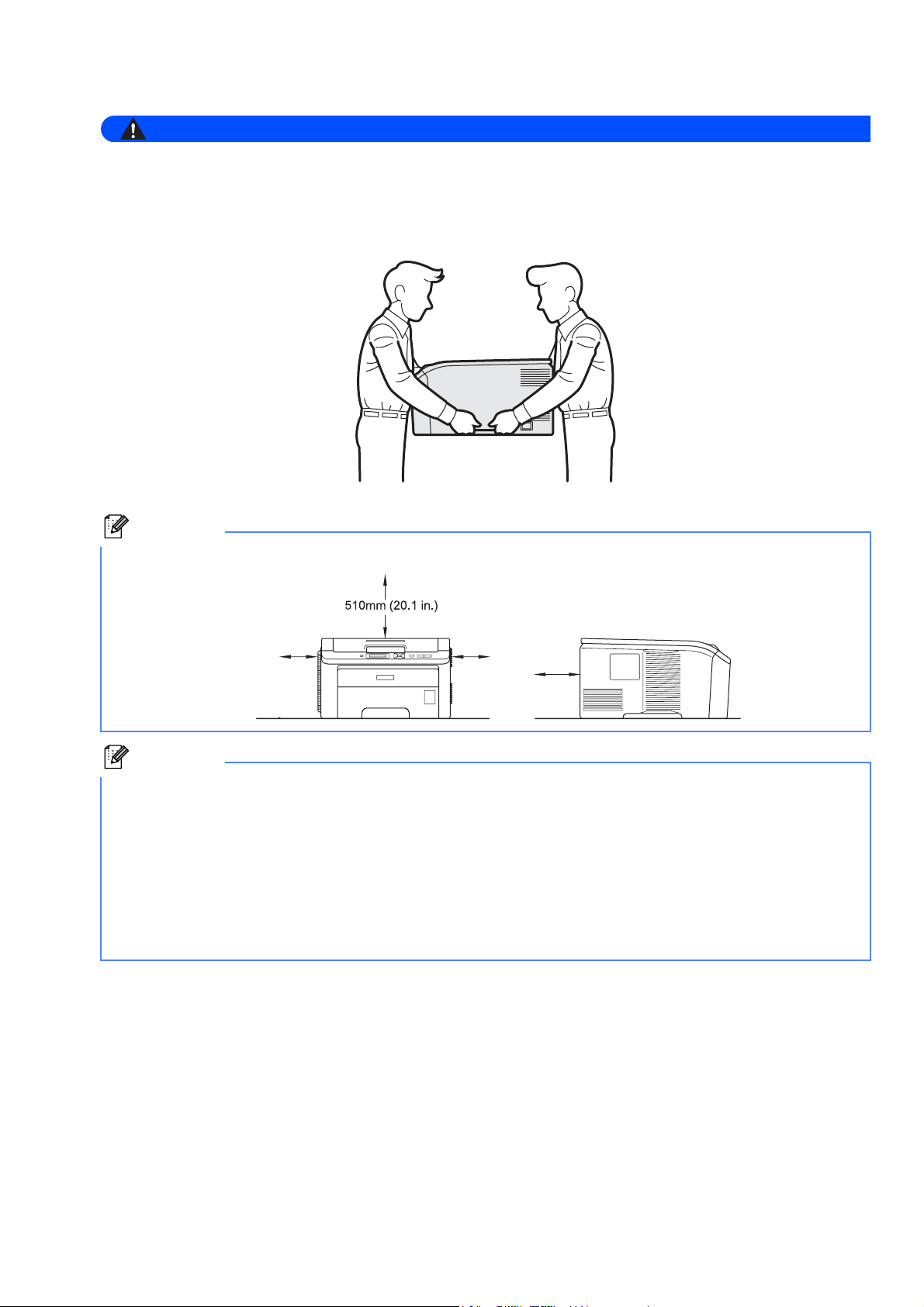
AVERTISSEMENT
(
)
• Des sacs en plastique sont utilisés pour conditionner l’imprimante. Pour éviter tout étouffement, ne les
laissez pas à la portée des nouveau-nés et des enfants.
• Cette imprimante est lourde. Elle pèse environ 19,00 kg. Pour éviter les risques de blessure, cette
imprimante doit être soulevée par au moins deux personnes. Prenez garde de ne pas vous coincer les
doigts quand vous redéposez l'imprimante.
Remarque
Veillez à prévoir un dégagement suffisant autour de l'imprimante, comme illustré.
100mm
100mm
(4 in.)
(4 in.)
120mm
120mm
4.7 in.
(4.7 in.)
Remarque
Le câble d'interface n'est pas un accessoire livré en standard. Achetez le câble de l’interface que vous avez
l'intention d'utiliser (USB ou réseau).
Câble USB
• Veuillez utiliser un câble d'interface USB 2.0 (type A/B) d’une longueur inférieure à 2,0 mètres (6 pieds).
• Quand vous utilisez un câble USB, veillez à bien le connecter au port USB de votre ordinateur et non pas
au port USB de votre clavier ou d'un hub USB non alimenté.
Câble réseau
Utilisez un câble direct à paire torsadée de catégorie 5 (ou supérieure) pour un réseau Fast Ethernet 10BASET ou 100BASE-TX.
2
Page 3
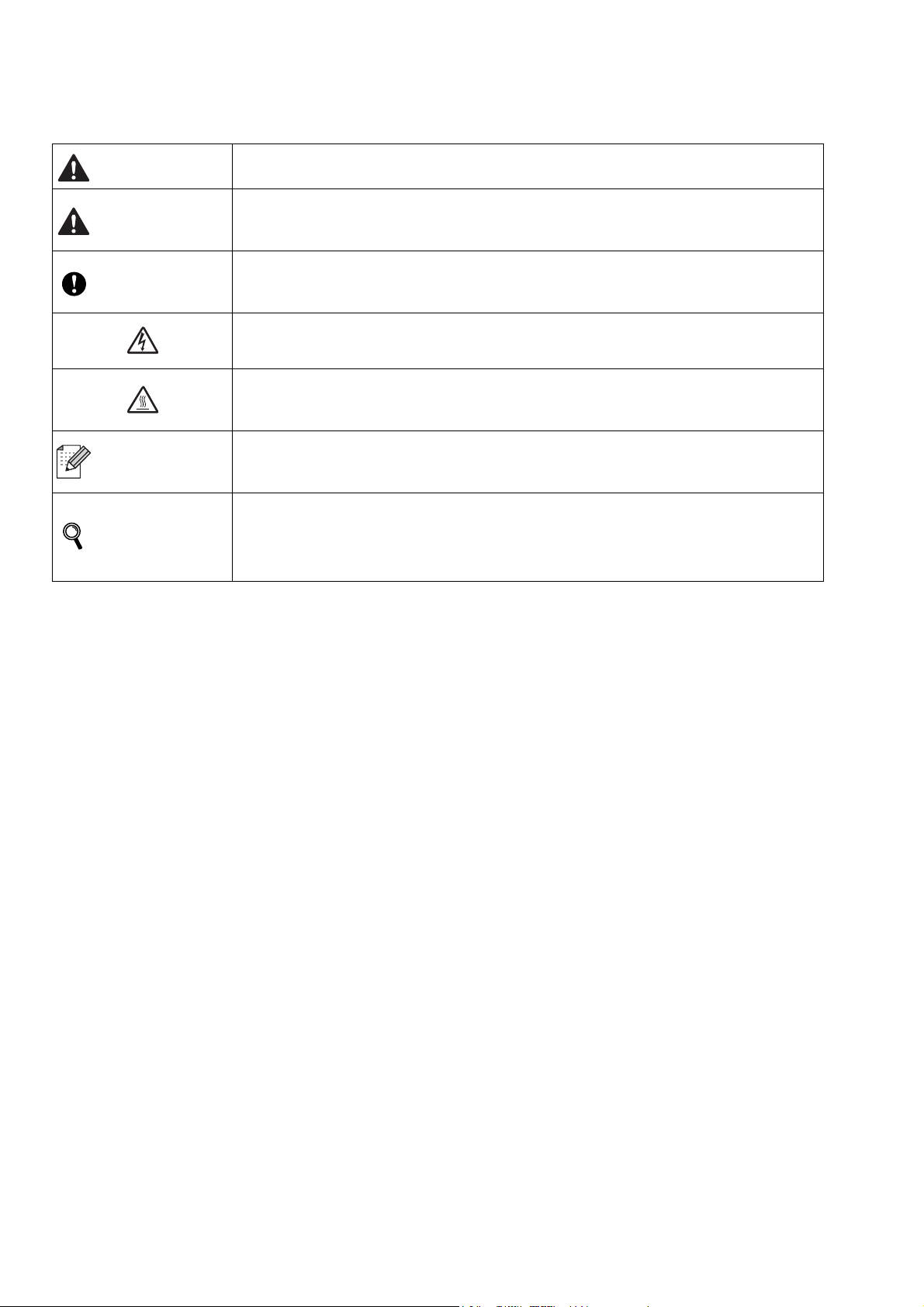
Symboles utilisés dans ce guide
AVERTISSEMENT
ATTENTION
IMPORTANT
Remarque
Guide de
l'utilisateur
Guide utilisateurRéseau
Les AVERTISSEMENTS indiquent comment procéder pour éviter tout risque de blessure.
Les remarques de MISE EN GARDE décrivent les procédures que vous devez exécuter ou ne
pas exécuter afin d'éviter des blessures légères.
IMPORTANT indique les procédures à suivre ou éviter pour ne pas endommager l'imprimante
ou d'autres objets.
Les icônes de risque électrique vous préviennent en cas de possibilité de choc électrique.
Les icônes de haute température indiquent de ne pas toucher aux parties chaudes de
l'imprimante.
Les remarques vous indiquent comment répondre à une situation donnée ou vous donnent des
conseils sur le fonctionnement des options disponibles pour l'opération courante.
Indique des références au Guide de l’utilisateur ou au Guide utilisateur-Réseau qui se trouvent
sur le CD-ROM fourni.
3
Page 4
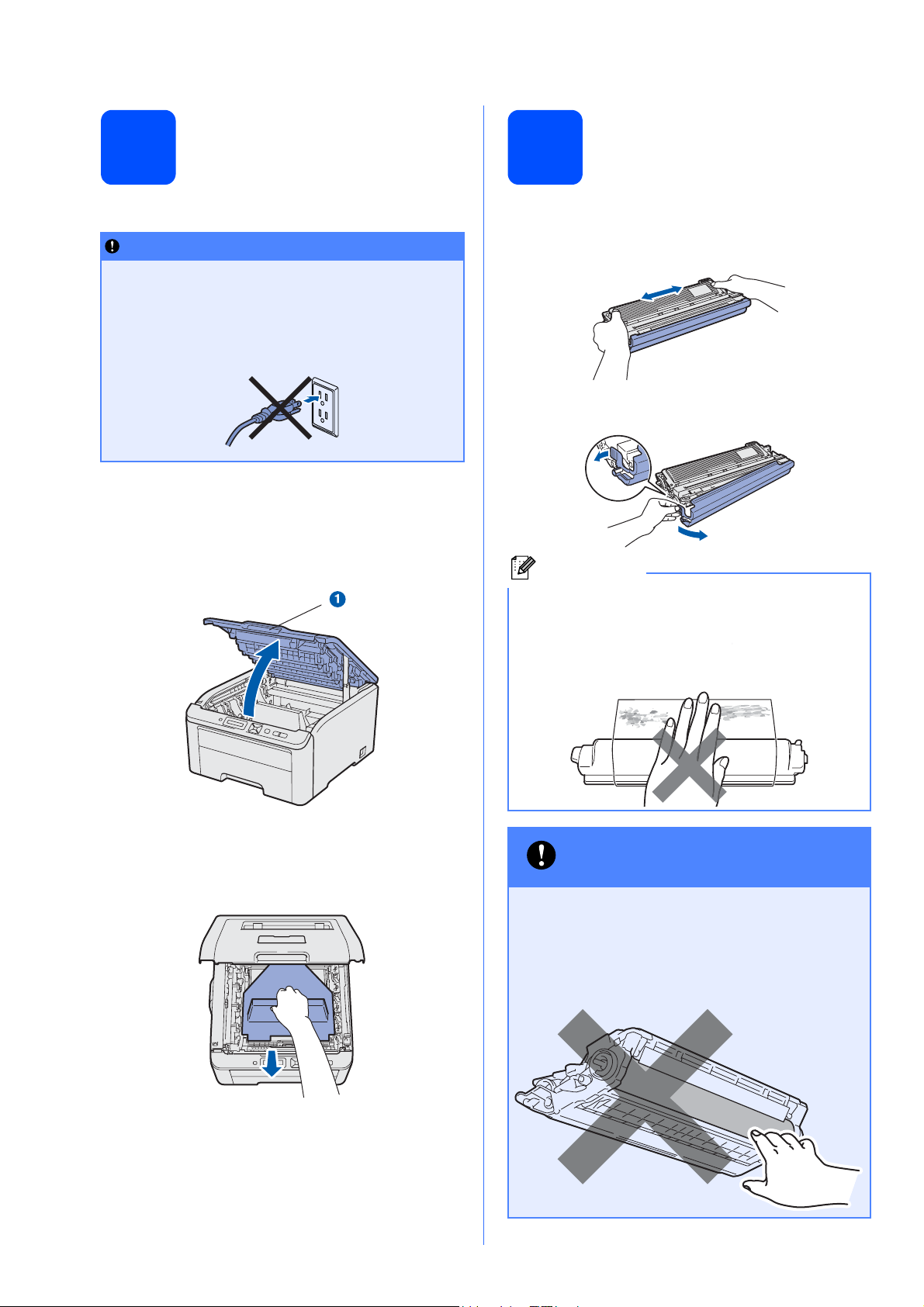
Retrait du matériel
2
d'emballage de
l'imprimante.
IMPORTANT
• Conservez le matériel d'emballage et le
carton au cas où vous auriez besoin de
transporter l'imprimante.
• NE BRANCHEZ PAS encore le cordon
d'alimentation secteur.
a Enlevez la bande d'emballage à l’extérieur de
l’imprimante.
b Ouvrez complètement le capot supérieur en
soulevant la poignée a.
Installation du tambour et
3
des cartouches de toner
a Déballez les quatre ensembles tambour et
cartouche de toner et secouez-les doucement
latéralement plusieurs fois pour répartir le toner
uniformément dans l'ensemble.
b Retirez le couvercle de protection en tirant sur
l'onglet, comme indiqué dans l'illustration.
Remarque
Ne touchez pas la surface du film d'emballage.
Elle peut contenir de la poudre de toner qui risque
de vous tacher la peau ou les vêtements.
c Enlevez le matériel d'emballage à l'intérieur de
l’imprimante.
4
IMPORTANT
Pour éviter les problèmes de
qualité d'impression, NE
touchez PAS à la surface du
tambour.
Page 5
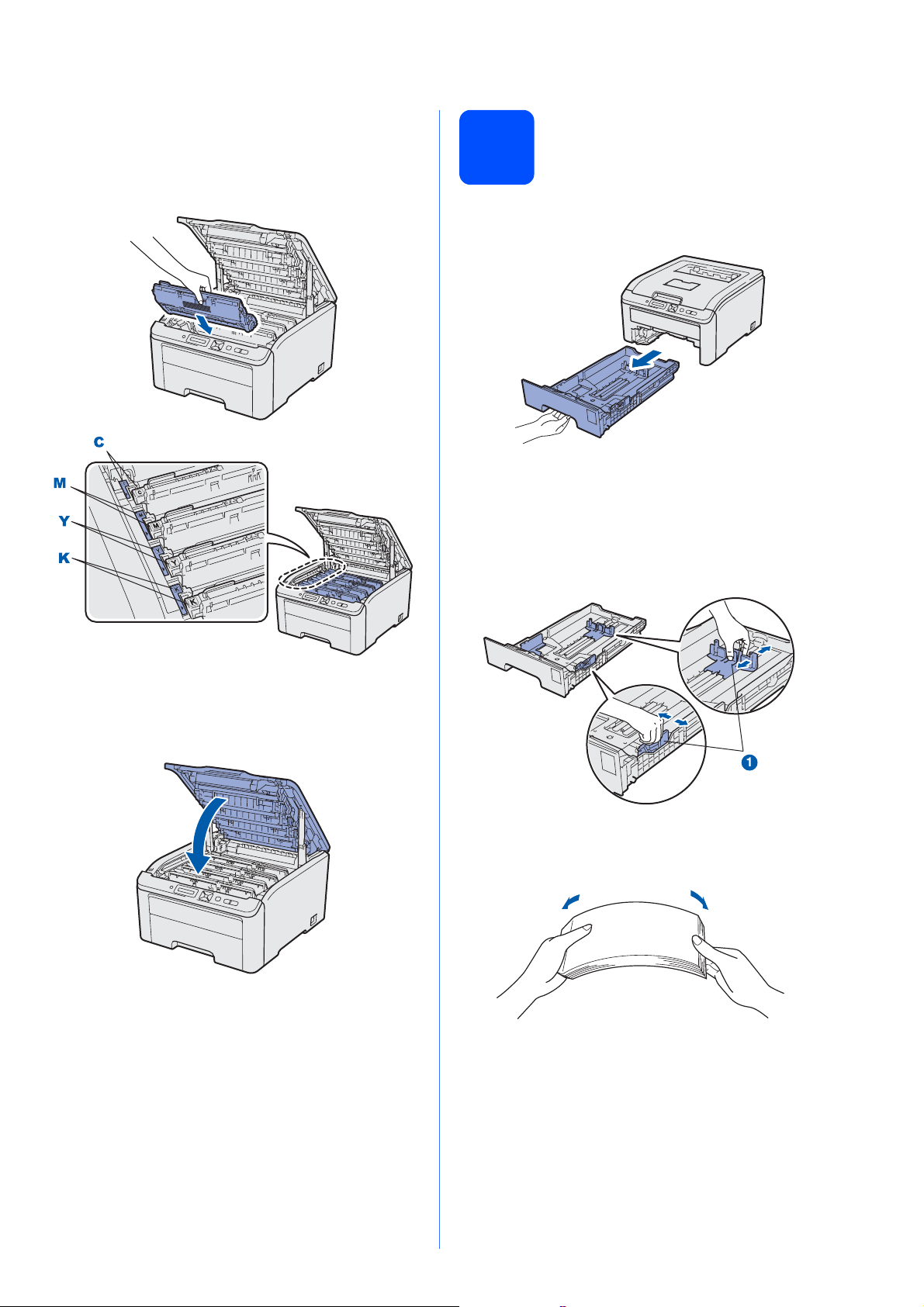
c Insérez les quatre ensembles tambour et
cartouches de toner dans l'imprimante, comme
indiqué dans l'illustration. Veillez à ce que la
couleur de la cartouche de toner corresponde
à l'étiquette de couleur sur l'imprimante.
Mettez du papier dans le
4
bac
a Tirez complètement le bac à papier pour le
sortir de l’imprimante.
b Tout en appuyant sur le levier vert de
déblocage du guide-papier a, faites glisser les
guides-papier pour les régler en fonction du
format du papier que vous allez placer dans le
bac. Veillez à ce que les guides soient
fermement placés dans leur logement.
C - Cyan Y - Jaune
M - Magenta K - Noir
d Fermez le capot supérieur de l’imprimante.
c Déramez bien la pile de papier pour éviter les
bourrages et les problèmes d'alimentation.
5
Page 6
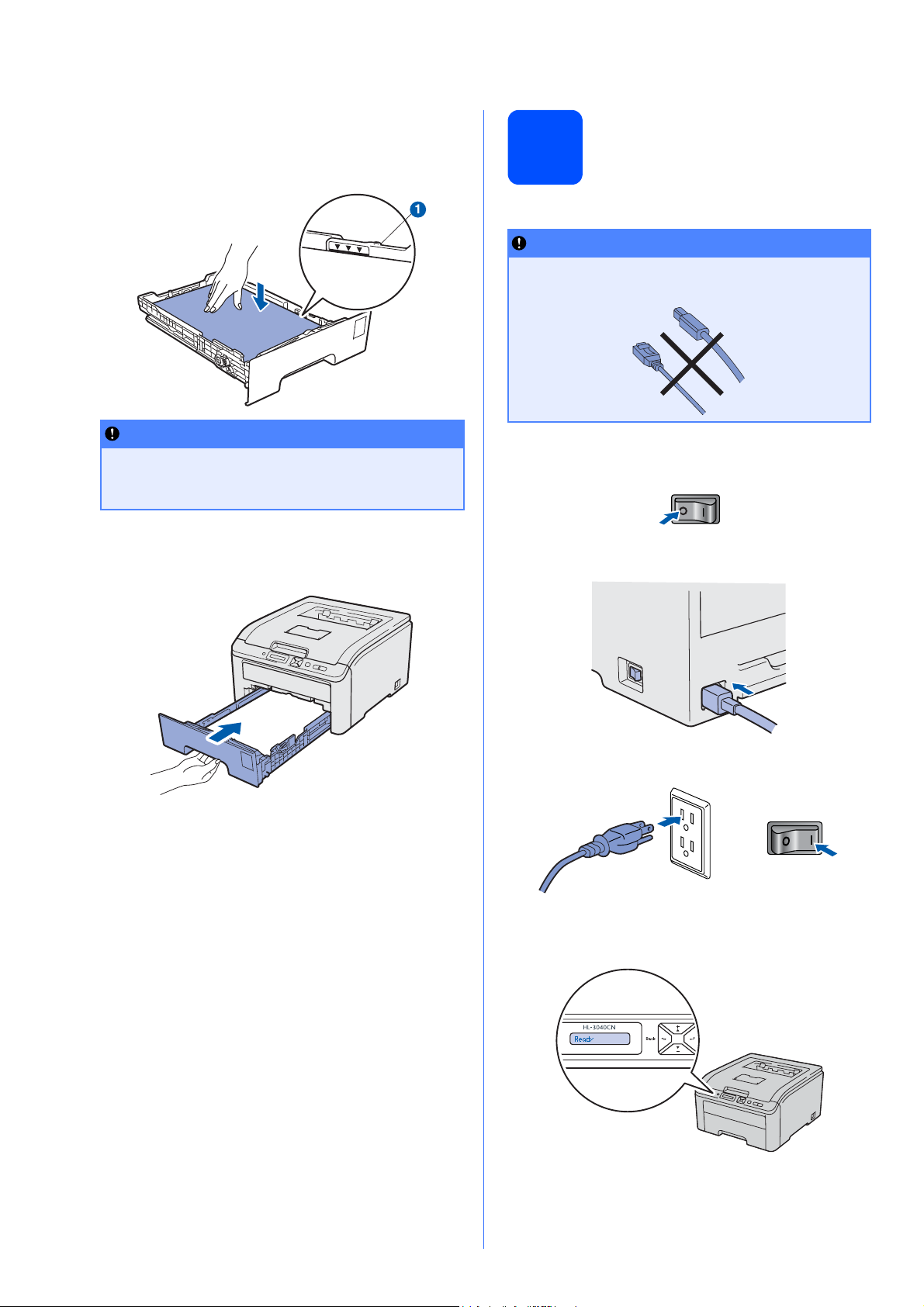
d Placez le papier dans le bac en veillant à ce
qu'il ne dépasse pas le repère de hauteur a.
La face à imprimer doit être tournée vers le
bas.
IMPORTANT
Veillez à ce que les guides-papier entrent en
contact avec le papier afin que ce dernier soit
entraîné correctement dans l'imprimante.
Imprimez une page de
5
IMPORTANT
NE connectez PAS le câble d'interface à ce
stade.
test
a Vérifiez que l’interrupteur de l’imprimante est
sur la position Arrêt.
e Insérez fermement le bac à papier dans
l'imprimante. Veillez à l'insérer complètement
dans l'imprimante.
b Branchez le cordon d’alimentation secteur à
l’imprimante.
c Branchez le cordon d’alimentation à une prise
secteur. Allumez l’interrupteur de l’imprimante.
d A l'issue du préchauffage de l'imprimante,
l'écran à cristaux liquides affiche le message
Ready.
6
Page 7
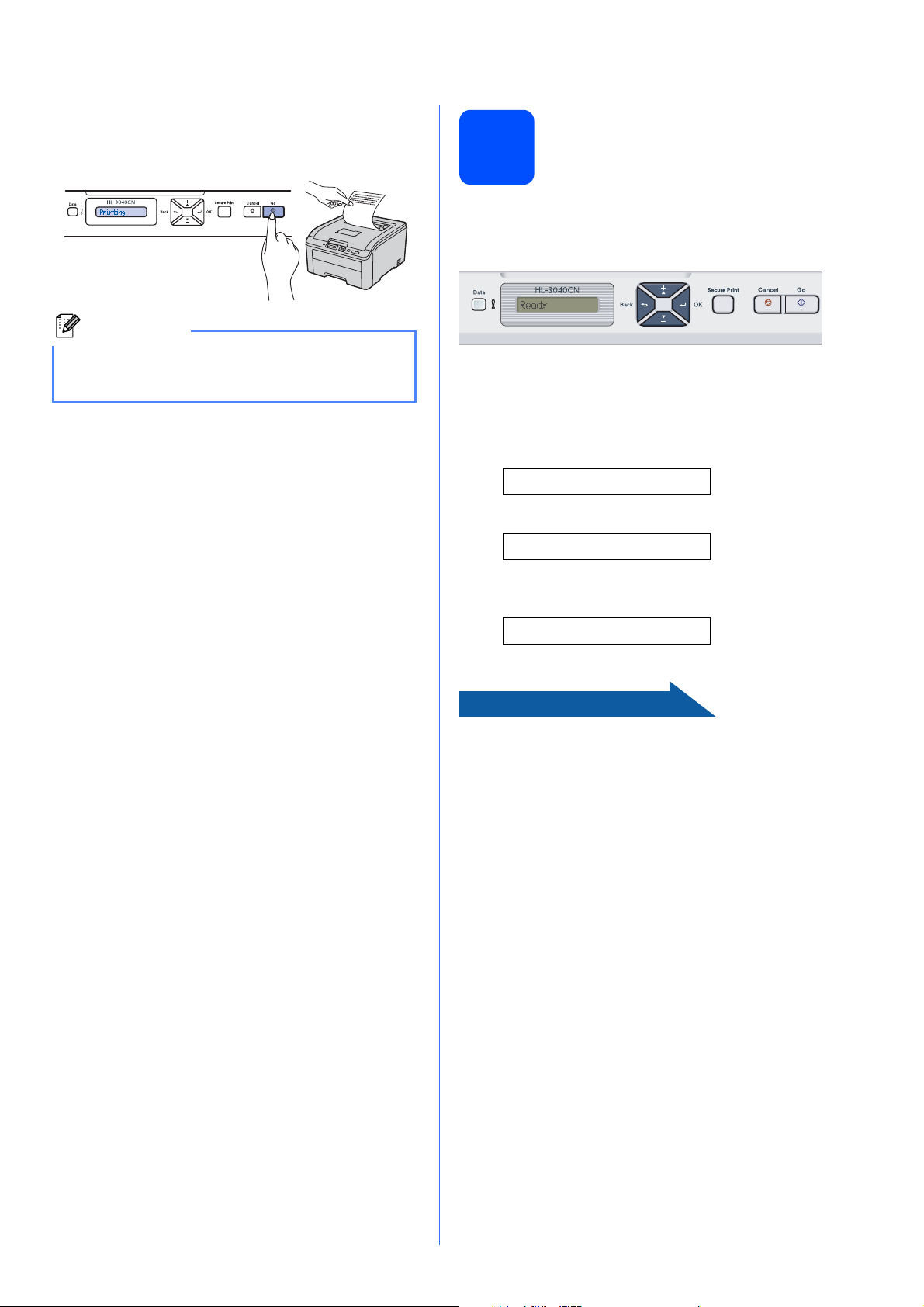
e Appuyez sur Go. L’imprimante imprime une
page de test. Vérifiez que la page de test s’est
imprimée correctement.
Remarque
Cette fonction ne sera plus disponible quand vous
aurez envoyé votre première impression à partir
de votre ordinateur.
Définition de votre
6
langue sur le panneau de
commande
a Appuyez sur + ou – pour sélectionner
General Setup.
Appuyez sur OK.
General Setup
b Appuyez à nouveau sur OK.
Local Language
c Appuyez sur + ou - pour choisir votre langue.
Appuyez sur OK pour accepter.
Français
d Appuyez sur Annuler pour quitter le menu.
Maintenant, allez à
Passez à la page suivante pour installer le pilote
d’imprimante.
7
Page 8
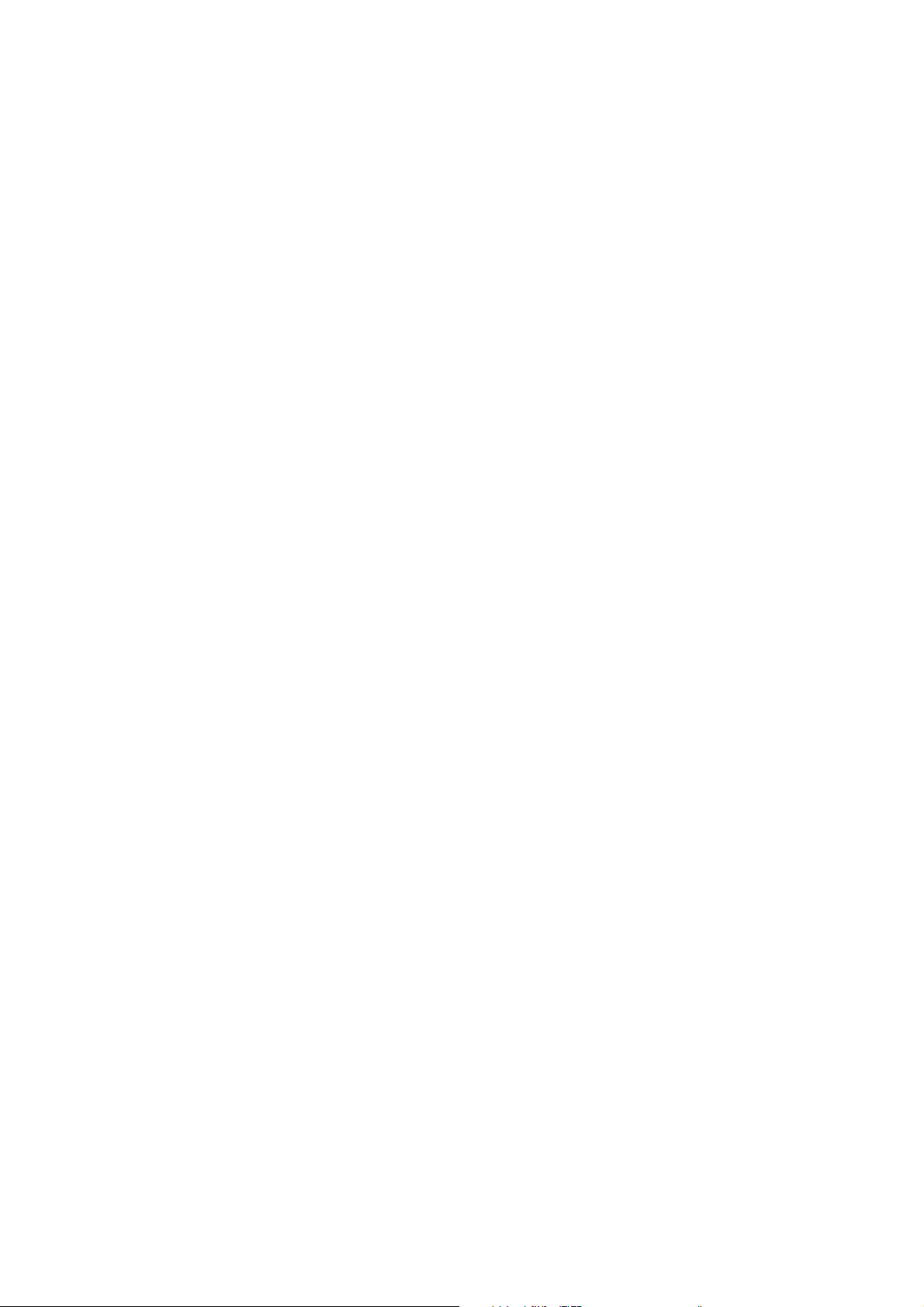
8
Page 9
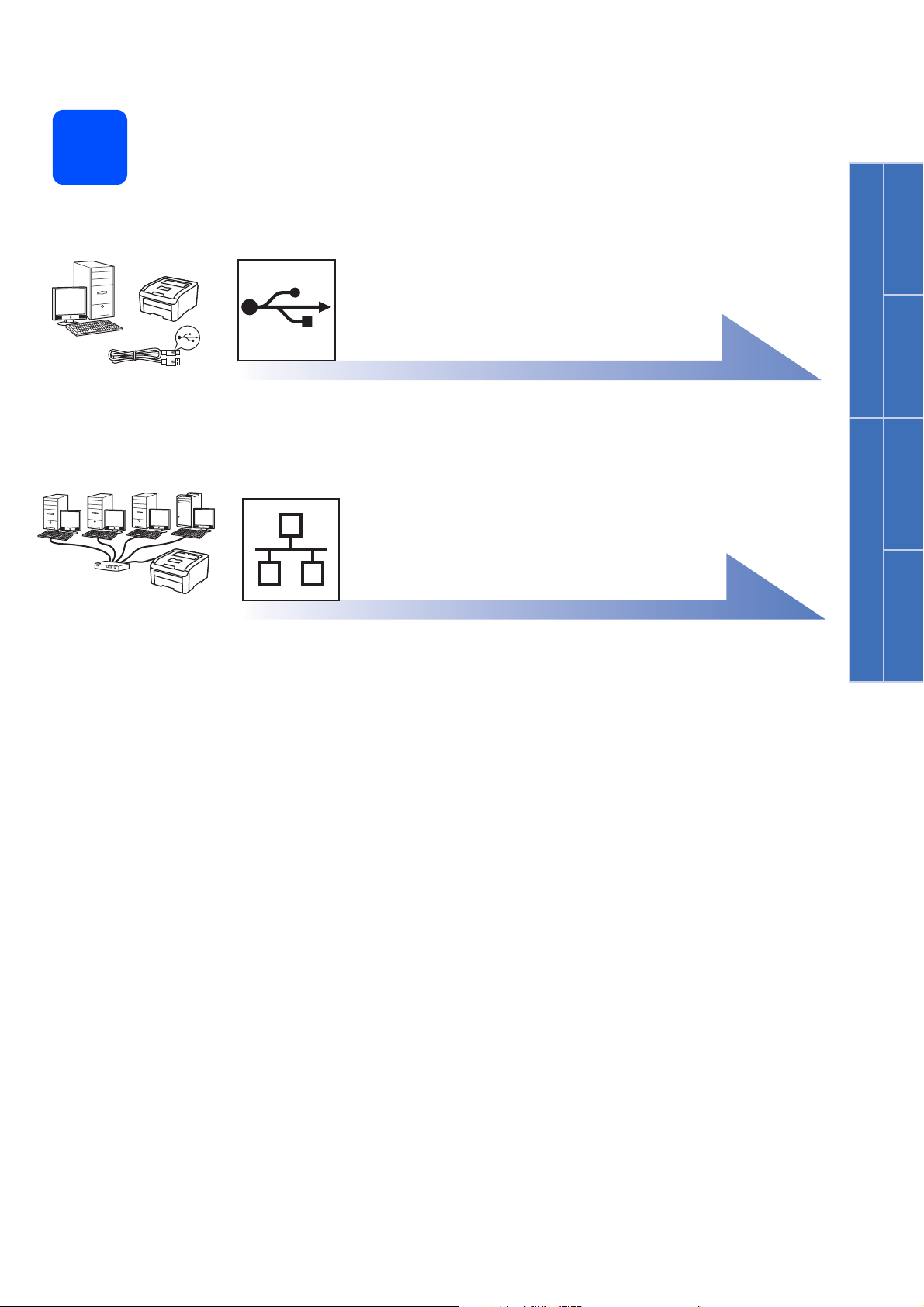
Choisissez le type de connexion
7
Pour le câble d’interface USB
Windows®, voir page 10
Macintosh, voir page 12
Pour un réseau
Windows®, voir page 14
Macintosh, voir page 18
câblé
Windows
®
USB Réseau câblé
Macintosh
Windows
®
Macintosh
9
Page 10
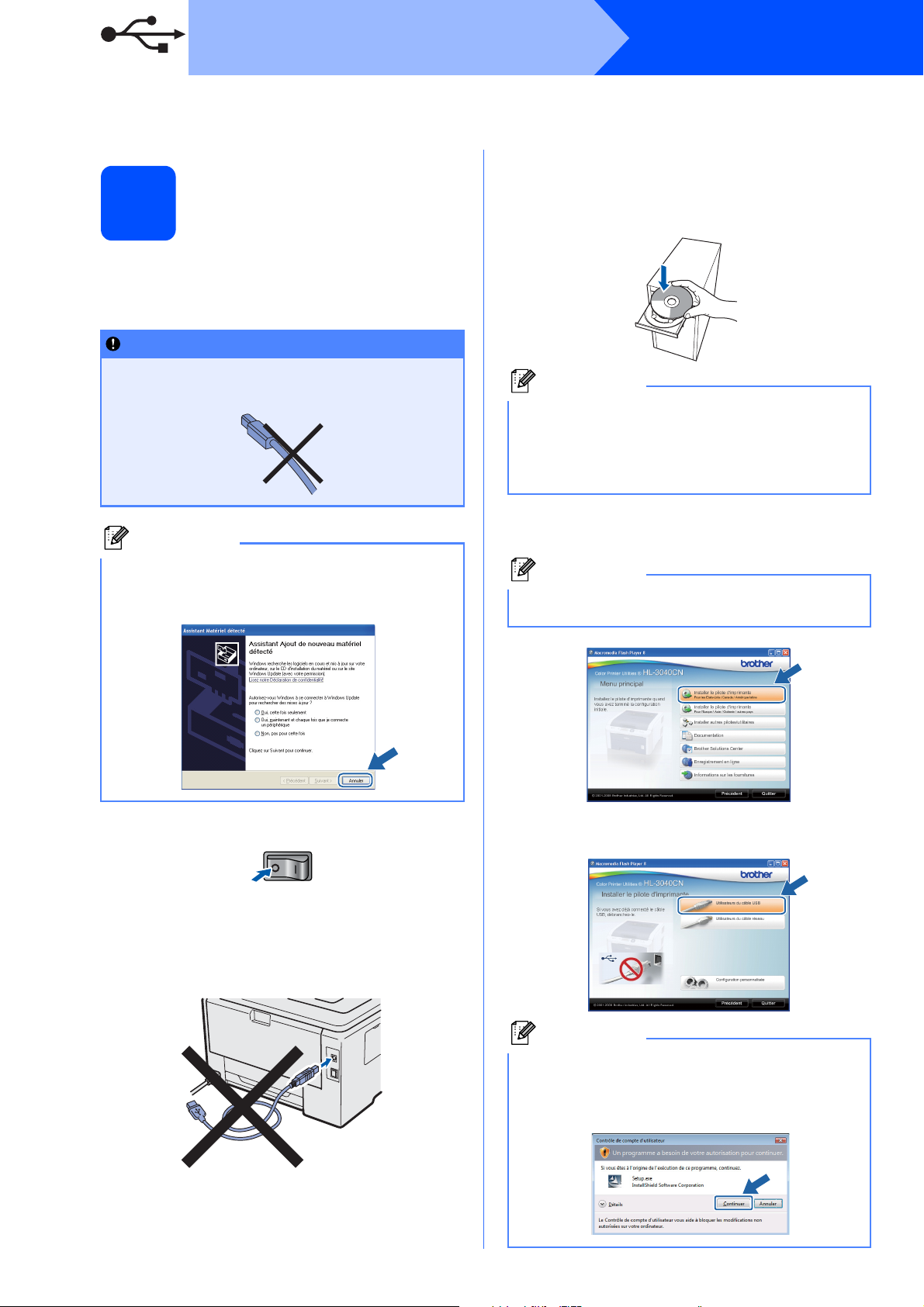
USB
Pour les utilisateurs d'un câble d'interface USB
Windows
®
Installation du pilote
d’imprimante et
8
connexion de
l’imprimante à votre
ordinateur.
IMPORTANT
NE BRANCHEZ PAS le câble d’interface USB
maintenant.
Remarque
Si le message Assistant Matériel détecté
s'affiche sur votre ordinateur, cliquez sur le
bouton Annuler.
d Insérez le CD-ROM fourni dans son lecteur.
L’écran d’accueil s’affiche automatiquement.
Choisissez votre modèle d'imprimante et votre
langue.
Remarque
Si l'écran Brother ne s'affiche pas
automatiquement, accédez à Poste de travail
(Ordinateur), puis double-cliquez
successivement sur l'icône de CD-ROM et
start.exe.
e Cliquez sur Installer le pilote d'imprimante
dans l'écran de menu.
Remarque
Choisissez l'icône Installer le pilote
d'imprimante correspondant à votre pays.
a Eteignez l’interrupteur de l’imprimante.
b Vérifiez que le câble d’interface USB N’EST
PAS connecté à l’imprimante avant de
commencer l’installation du pilote
d’imprimante. Si vous l’avez déjà connecté,
débranchez-le.
c Allumez votre ordinateur. (Vous devez vous
connecter avec les droits d'administrateur.)
10
f Cliquez sur Utilisateurs du câble USB.
Remarque
Pour Windows Vista®, quand l’écran Contrôle de
compte d’utilisateur apparaît, cliquez sur
Continuer.
Page 11

USB
Windows
®
g Quand vous obtenez la fenêtre Contrat de
licence, cliquez sur Oui si vous acceptez les
termes du contrat.
h Retirez l’étiquette qui couvre le connecteur
d’interface USB.
j Cliquez sur Terminer.
Remarque
• Pour enregistrer le produit en ligne, cochez
Effectuer l'enregistrement en ligne.
• Pour ne pas définir l’imprimante comme
imprimante par défaut, désélectionnez
Définir l’imprimante par défaut.
• Pour désactiver le Contrôleur d’état,
désélectionnez Activer Contrôleur d’état.
L’installation est
Terminer
terminée.
Windows
®
USB
Macintosh
i Lorsque cet écran s’affiche, vérifiez que
l’interrupteur de l’imprimante est en position
allumé.
Connectez le câble USB au connecteur USB
portant le symbole , puis connectez le
câble à l'ordinateur. Cliquez sur Suivant.
Remarque
Pilote d'imprimante XPS (XML Paper
Specification)
Le pilote d'imprimante XPS (XML Paper
Specification) est le pilote le mieux adapté pour
imprimer à partir d'applications utilisant des
documents au format de papier électronique XPS
(XML Paper Specification). Téléchargez le
dernier pilote à partir du Brother Solutions Center
qui se trouve à l'adresse
http://solutions.brother.com/
.
11
Page 12

Pour les utilisateurs du câble d’interface parallèle
MacintoshUSB
Connexion de
l’imprimante à votre
8
Macintosh et installation
du pilote
a Retirez l’étiquette qui couvre le connecteur
d’interface USB.
b Connectez le câble USB au connecteur USB
portant le symbole et branchez le câble à
l’ordinateur Macintosh.
e Sur votre bureau, double-cliquez sur l'icône
HL3000. Double-cliquez sur l'icône Start Here.
Suivez les consignes qui s’affichent à l’écran.
f Cliquez sur l’option Installer le
pilote d’imprimante dans l’écran de menu.
IMPORTANT
• NE CONNECTEZ PAS l'imprimante à un port
USB du clavier ou à un hub USB non
alimenté.
• Connectez l'imprimante directement à
l’ordinateur.
c Vérifiez que l’interrupteur de l’imprimante est
allumé.
d Mettez le Macintosh sous tension. Insérez le
CD-ROM fourni dans son lecteur.
g Cliquez sur Utilisateurs du câble USB et
suivez les instructions qui s’affichent.
Redémarrez ensuite votre Macintosh.
h Le logiciel Brother recherche l'imprimante
Brother. En attendant, l'écran suivant s'affiche.
12
Page 13

i Sélectionnez l’imprimante à connecter, puis
cliquez sur OK.
j Quand cet écran apparaît, cliquez sur OK.
MacintoshUSB
Windows
®
USB
Macintosh
Terminer
L’installation est
terminée.
13
Page 14

Réseau câblé
Windows
Pour les utilisateurs d'un câble d’interface de réseau câblé
d Insérez le CD-ROM fourni dans son lecteur.
L’écran d’accueil s’affiche automatiquement.
Choisissez votre modèle d'imprimante et votre
langue.
8
Pour les utilisateurs d'une
imprimante réseau peerto-peer Brother
®
1
a Routeur
b Imprimante réseau
Remarque
• Si vous avez l’intention de connecter
l’imprimante à votre réseau, nous vous
conseillons de contacter votre administrateur
système ou de consulter le Guide utilisateur-
Réseau sur le CD-ROM avant de procéder à
l’installation.
• Si vous utilisez le pare-feu Windows
fonction de pare-feu d’un programme antivirus
ou anti-espions, désactivez-les
temporairement. Lorsque vous êtes prêt à
imprimer, définissez les paramètres du logiciel
en suivant les instructions ci-dessous.
Connexion de l’imprimante à votre réseau et
installation du pilote
TCP/IPTCP/IP
®
ou la
a Connectez le câble d’interface réseau au
connecteur LAN portant le symbole et
connectez-le à un port libre de votre hub.
Remarque
Si l'écran Brother ne s'affiche pas
automatiquement, accédez à Poste de travail
(Ordinateur), puis double-cliquez
successivement sur l'icône de CD-ROM et
start.exe.
e Cliquez sur l’option Installer le
pilote d’imprimante dans l’écran de menu.
Remarque
Choisissez l'icône Installer le pilote
d'imprimante correspondant à votre pays.
f Cliquez sur Utilisateurs du câble réseau.
b Vérifiez que l’interrupteur de l’imprimante est
allumé.
c Allumez votre ordinateur. (Vous devez vous
connecter avec les droits d'administrateur.)
14
Remarque
Pour Windows Vista®, quand l’écran Contrôle de
compte d’utilisateur apparaît, cliquez sur
Continuer.
Page 15

Réseau câblé
Windows
®
g Quand vous obtenez la fenêtre Contrat de
licence, cliquez sur Oui si vous acceptez les
termes du contrat.
h Sélectionnez Imprimante réseau peer-to-
peer Brother, puis cliquez sur Suivant.
i Sélectionnez Parcourir le réseau et choisir
dans une liste d’appareils présents sur le
réseau (recommandé). Vous pouvez aussi
entrer l’adresse IP ou le nom de nœud de votre
imprimante. Cliquez sur Suivant.
j Sélectionnez votre imprimante, puis cliquez sur
Suivant.
Remarque
Si votre imprimante met beaucoup de temps à
apparaître dans la liste (environ 1 minute), cliquez
sur Rafraîchir.
k Cliquez sur Terminer.
Remarque
• Pour enregistrer le produit en ligne, cochez
Effectuer l'enregistrement en ligne.
• Pour ne pas définir l’imprimante comme
imprimante par défaut, désélectionnez
Définir l’imprimante par défaut.
• Pour désactiver le Contrôleur d’état,
désélectionnez Activer Contrôleur d’état.
• Si vous avez désactivé votre logiciel de pare-
feu personnel (Pare-feu Windows
exemple), réactivez-le.
®
, par
Windows
Réseau câblé
®
Macintosh
Remarque
Vous pouvez trouver le nom de nœud et l’adresse
Ethernet en imprimant la Page des paramètres de
l’imprimante. Voir Impression de la page des
paramètres de l'imprimante, page 22.
L’installation est
Terminer
Remarque
Pilote d'imprimante XPS (XML Paper
Specification)
Le pilote d'imprimante XPS (XML Paper
Specification) est le pilote le mieux adapté pour
imprimer à partir d'applications utilisant des
documents au format de papier électronique XPS
(XML Paper Specification). Téléchargez le
dernier pilote à partir du Brother Solutions Center
qui se trouve à l'adresse
http://solutions.brother.com/
terminée.
.
15
Page 16

8
Réseau câblé
Pour les utilisateurs d'une imprimante partagée en réseau
TCP/IP
Windows
®
c Cliquez sur l’option Installer le
pilote d’imprimante dans l’écran de menu.
Remarque
Choisissez l'icône Installer le pilote
d'imprimante correspondant à votre pays.
a Ordinateur client
b Aussi appelé "Serveur" ou "Serveur d'impression"
c TCP/IP ou USB
d Imprimante
Remarque
Si vous avez l’intention de connecter une
imprimante partagée à votre réseau, nous vous
conseillons de demander à votre administrateur
système des informations sur la file d'impression
ou le nom de partage approprié pour l'imprimante
avant de procéder à l’installation.
Installation du pilote et sélection de la file
d’impression ou du nom de partage correct
a Allumez votre ordinateur. (Vous devez vous
connecter avec les droits d'administrateur.)
b Insérez le CD-ROM fourni dans son lecteur.
L’écran d’accueil s’affiche automatiquement.
Choisissez votre modèle d'imprimante et votre
langue.
d Cliquez sur Utilisateurs du câble réseau.
Remarque
Pour Windows Vista®, quand l’écran Contrôle de
compte d’utilisateur apparaît, cliquez sur
Continuer.
16
Remarque
Si l'écran Brother ne s'affiche pas
automatiquement, accédez à Poste de travail
(Ordinateur), puis double-cliquez
successivement sur l'icône de CD-ROM et
start.exe.
e Quand vous obtenez la fenêtre Contrat de
licence, cliquez sur Oui si vous acceptez les
termes du contrat.
Page 17

Réseau câblé
Windows
®
f Choisissez Imprimante partagée en réseau
et cliquez sur Suivant.
g Sélectionnez votre file d’impression puis
cliquez sur OK.
Remarque
Pilote d'imprimante XPS (XML Paper
Specification)
Le pilote d'imprimante XPS (XML Paper
Specification) est le pilote le mieux adapté pour
imprimer à partir d'applications utilisant des
documents au format de papier électronique XPS
(XML Paper Specification). Téléchargez le
dernier pilote à partir du Brother Solutions Center
qui se trouve à l'adresse
http://solutions.brother.com/
.
Windows
Réseau câblé
®
Macintosh
Remarque
Contactez votre administrateur si vous ne
connaissez pas l'emplacement et le nom de
l'imprimante sur le réseau.
h Cliquez sur Terminer.
Remarque
• Pour enregistrer le produit en ligne, cochez
Effectuer l'enregistrement en ligne.
• Pour ne pas définir l’imprimante comme
imprimante par défaut, désélectionnez
Définir l’imprimante par défaut.
• Pour désactiver le Contrôleur d’état,
désélectionnez Activer Contrôleur d’état.
Terminer
L’installation est
terminée.
17
Page 18

MacintoshRéseau câblé
Pour les utilisateurs d'un câble d’interface de réseau câblé
Connexion de
l’imprimante à votre
8
Macintosh et installation
du pilote
a Connectez le câble d’interface réseau au
connecteur LAN portant le symbole et
connectez-le à un port libre de votre hub.
b Vérifiez que l’interrupteur de l’imprimante est
allumé.
e Cliquez sur l’option Installer le
pilote d’imprimante dans l’écran de menu.
f Cliquez sur Utilisateurs du câble réseau et
suivez les instructions qui s’affichent.
Redémarrez ensuite votre Macintosh.
c Mettez le Macintosh sous tension. Insérez le
CD-ROM fourni dans son lecteur.
d Sur votre bureau, double-cliquez sur l'icône
HL3000. Double-cliquez sur l'icône Start Here.
Suivez les consignes qui s’affichent à l’écran.
g Le logiciel Brother recherche l'imprimante
Brother. En attendant, l'écran suivant s'affiche.
h Sélectionnez l'imprimante à connecter, puis
cliquez sur OK.
18
Page 19

Remarque
• Si plusieurs imprimantes du même modèle
sont connectées à votre réseau,
l’adresse MAC (adresse Ethernet) figure après
le nom du modèle. Vous pouvez également
vérifier votre adresse IP en faisant défiler
l'écran vers la droite.
• Vous pouvez trouver l'adresse MAC (adresse
Ethernet) et l'adresse IP de votre imprimante
en imprimant la Page des paramètres de
l'imprimante. Voir Impression de la page des
paramètres de l'imprimante, page 22.
i Quand cet écran apparaît, cliquez sur OK.
MacintoshRéseau câblé
Windows
Réseau câblé
Terminer
L’installation est
terminée.
®
Macintosh
19
Page 20

Pour les utilisateurs travaillant en réseau
Utilitaire BRAdmin Light (pour les utilisateurs de Windows®)
BRAdmin Light permet d’effectuer la configuration initiale de périphériques Brother connectés en réseau. Vous
pouvez aussi rechercher des produits Brother dans un environnement TCP/IP, afficher leur état et définir les
paramètres réseau de base, comme l'adresse IP.
Pour en savoir plus sur l’utilitaire BRAdmin Light, veuillez visiter le site http://solutions.brother.com/
Remarque
• Si vous voulez disposer de fonctions de gestion d’imprimante plus avancées, utilisez la dernière version
de l'utilitaire Brother BRAdmin Professional que vous pouvez télécharger depuis le site
http://solutions.brother.com/
• Si vous utilisez le pare-feu Windows
désactivez-les temporairement. Lorsque vous êtes prêt à imprimer, définissez les paramètres du logiciel
en suivant les instructions ci-dessous.
.
®
ou la fonction de pare-feu d’un programme antivirus ou anti-espions,
.
Installation de l’utilitaire de configuration BRAdmin Light
Remarque
Le mot de passe par défaut du serveur
d'impression est ‘access’. Vous pouvez le
changer à l'aide de BRAdmin Light.
a Cliquez sur l’option Installer autres
pilotes/utilitaires dans l’écran de menu.
b Cliquez sur BRAdmin Light et suivez les
instructions qui s’affichent à l’écran.
Définition de l'adresse IP, du masque de sous-réseau et de la passerelle à l'aide de BRAdmin Light
Remarque
Si vous avez un serveur DHCP/BOOTP/RARP
sur votre réseau, vous n'avez pas besoin
d'effectuer l'opération suivante. En effet, le
serveur d'impression obtiendra automatiquement
son adresse IP.
a Lancez BRAdmin Light. Il recherche
automatiquement les nouveaux périphériques.
b Double-cliquez sur le périphérique non
configuré.
20
Remarque
Pour Windows Vista®, quand l’écran Contrôle de
compte d’utilisateur apparaît, cliquez sur
Autoriser.
c Choisissez STATIC pour la Méthode
d’amorçage. Entrez l’Adresse IP, le Masque
de sous-réseau et la Passerelle et cliquez sur
OK.
d Les informations d’adresse sont enregistrées
dans la mémoire de l’imprimante.
Page 21

Pour les utilisateurs travaillant en réseau
Utilitaire de configuration BRAdmin Light (pour les utilisateurs de Mac OS X)
BRAdmin Light permet d’effectuer la configuration initiale de périphériques Brother connectés en réseau. Vous
pouvez aussi rechercher des produits Brother sur votre réseau, afficher leur état et définir les paramètres réseau
de base, comme l'adresse IP, à partir d'un ordinateur exécutant Mac OS X 10.3.9 ou une version ultérieure.
Le logiciel BRAdmin Light est automatiquement installé lors de l’installation du pilote. Si vous avez déjà installé le
pilote d'imprimante, vous n'avez pas besoin de l'installer à nouveau. Pour en savoir plus sur l’utilitaire BRAdmin
Light, veuillez visiter le site http://solutions.brother.com/
.
Définition de l'adresse IP, du masque de sous-réseau et de la passerelle à l'aide de BRAdmin Light
Remarque
• Si vous avez un serveur DHCP/BOOTP/RARP
sur votre réseau, vous n'avez pas besoin
d'effectuer l'opération suivante. En effet, le
serveur d'impression obtiendra
automatiquement son adresse IP.
• Vérifiez que la version 1.4.2 ou une version
ultérieure du logiciel client Java est installée
sur votre ordinateur.
• Le mot de passe par défaut du serveur
d'impression est ‘access’. Vous pouvez le
changer à l'aide de BRAdmin Light.
a Double-cliquez sur l'icône Macintosh HD sur
votre bureau.
c Double-cliquez sur le fichier
BRAdmin Light.jar et exécutez le logiciel.
BRAdmin Light recherche automatiquement
les nouveaux périphériques.
d Double-cliquez sur le périphérique non
configuré.
b Sélectionnez Bibliothèque, Printers,
Brother, puis Utilities.
e Choisissez STATIC pour la Méthode
d’amorçage. Entrez l’Adresse IP, le Masque
de sous-réseau et la Passerelle et cliquez sur
OK.
f Les informations d’adresse sont enregistrées
dans la mémoire de l’imprimante.
21
Page 22

Pour les utilisateurs travaillant en réseau
Gestion à partir du Web (navigateur Web)
Le serveur d'impression Brother est équipé d'un
serveur Web qui vous permet de surveiller son état ou
de changer certains paramètres de configuration à
l'aide du protocole HTTP (Hyper Text Transfer
Protocol).
Remarque
• Le nom de connexion de l’administrateur est
‘admin’ et le mot de passe par défaut est
‘access’.
• Nous recommandons Microsoft
®
Explorer
1.0 (ou version ultérieure) pour Windows
Safari 1.3 (ou version ultérieure) pour
Macintosh. Veuillez aussi vous assurer que
JavaScript et Cookies sont toujours activés,
quel que soit le navigateur utilisé. Pour utiliser
un navigateur Web, vous devez connaître
l'adresse IP du serveur d'impression.
L’adresse IP du serveur d’impression se trouve
sur la page des paramètres d’impression.
6.0 (ou version ultérieure) ou Firefox
®
Internet
®
et
Restauration des paramètres réseau par défaut définis en usine
Suivez la procédure ci-dessous pour restaurer tous
les paramètres réseau par défaut définis en usine du
serveur d’impression.
a Appuyez sur + ou – pour sélectionner Réseau.
Appuyez sur OK.
Réseau
b Appuyez sur + ou – pour sélectionner
Réinit. d'usine.
Appuyez sur OK.
Réinit.d'usine
c Appuyez à nouveau sur OK.
Relancer impr ?
Impression de la page des paramètres de l'imprimante
La Page des paramètres de l’imprimante liste tous les
paramètres courants de l’imprimante, y compris les
paramètres réseau. Pour imprimer la Page des
paramètres de l’imprimante:
a Tapez http://adresse_ip_imprimante/
dans votre navigateur
(où adresse_ip_imprimante est l’adresse
IP du serveur d'impression).
Par exemple : http://192.168.1.2/
Voir le chapitre 10 du Guide utilisateurRéseau.
a Appuyez sur + ou – pour sélectionner Info.
appareil. Appuyez sur OK.
Info. appareil
b Appuyez à nouveau sur OK.
Param impression
c Appuyez à nouveau sur OK pour imprimer la
Page des paramètres de l'imprimante.
Remarque
Si le paramètre IP Address de la page des
paramètres de l'imprimante est sur 0.0.0.0,
patientez une minute, puis réessayez.
22
Page 23

Informations complémentaires
Précautions de sécurité
Pour utiliser l'imprimante en toute sécurité
Si vous ne respectez pas les instructions de sécurité, vous risquez de provoquer un incendie, de vous
électrocuter, de vous brûler ou de vous asphyxier. Conservez les instructions à portée de main pour
pouvoir vous y référer et lisez-les avant d’effectuer des opérations de maintenance.
AVERTISSEMENT
L’imprimante contient des électrodes haute tension. Avant de nettoyer l’intérieur de l'imprimante,
veillez d’abord à la mettre hors tension et à la débrancher de la prise secteur.
NE MANIPULEZ PAS la prise avec les mains mouillées. Vous risqueriez de vous électrocuter.
Vérifiez toujours que la prise est complètement insérée.
Des sacs en plastique sont utilisés pour conditionner l’imprimante. Pour éviter tout étouffement, ne les
laissez pas à la portée des nouveau-nés et des enfants.
N'UTILISEZ PAS de substances inflammables, d'aérosols ou des liquides/solvants organiques
contenant de l'alcool ou de l’ammoniac pour nettoyer l'intérieur ou l'extérieur de l'imprimante. Vous
risqueriez de provoquer un incendie ou des chocs électriques. Reportez-vous au
l’utilisateur
qui explique comment nettoyer l’imprimante.
chapitre 6 du guide de
N'UTILISEZ PAS d'aspirateur pour nettoyer le toner dispersé. La poudre de toner risquerait de
s'enflammer à l'intérieur de l'aspirateur et de causer un incendie. Eliminez soigneusement la poudre
de toner à l'aide d'un chiffon sec et non pelucheux et jetez-le en respectant la réglementation locale.
Nettoyage de l’intérieur de l’imprimante.
Débranchez l’imprimante du secteur.
Utilisez des détergents neutres. Si vous utilisez des liquides volatils, tels qu’un diluant ou de l’essence,
vous risquez d’endommager l'extérieur de l'imprimante.
N’UTILISEZ PAS des produits de nettoyage qui contiennent de l’ammoniac.
23
Page 24

Informations complémentaires
ATTENTION
Les orages et les surtensions peuvent endommager ce produit Il est recommandé d’utiliser un
onduleur de qualité ou de débrancher les cordons d’alimentation en cas d’orage.
Juste après l’emploi, certains composants internes de l’imprimante atteignent une température
extrêmement élevée. Quand vous ouvrez le capot supérieur ou arrière de l’imprimante (bac de
réception arrière), NE TOUCHEZ PAS les parties représentées en grisé sur l’illustration.
s
A l’intérieur de l’imprimante
(Vue Avant)
IMPORTANT
NE RETIREZ PAS et n'endommagez pas les étiquettes de mise en garde apposées sur ou à proximité
de l'ensemble de fixage.
A l’intérieur de l’imprimante
(Vue Arrière)
24
Page 25

Informations complémentaires
Réglementations
Déclaration de conformité canadienne (Canada uniquement)
This Class B digital apparatus complies with
Canadian ICES-003.
Cet appareil numérique de la classe B est conforme à
la norme NMB-003 du Canada.
(1) Il ne doit pas causer d'interférences nocives, et (2)
Il doit accepter toute interférence reçue, y compris les
interférences susceptibles de gêner son propre
fonctionnement.
Perturbations radioélectriques
Cette imprimante satisfait à la norme EN55022
(Publication CISPR 22)/Classe B.
Déclaration de conformité CE (pour l’Union européenne uniquement)
Déclaration de conformité CE
Le fabricant
Brother Industries Ltd.
15-1, Naeshiro-cho, Mizuho-ku, Nagoya 467-8561
Japan
Usine
Brother Technology (ShenZhen) Ltd.,
NO6 Gold Garden Ind. Nanling Buji, Longgang,
Shenzhen, China
déclare dans la présente que :
Description du produit
Nom du produit
Numéro de modèle
est conforme aux dispositions de la directive sur les
basses tensions 2006/95/EC et de la directive sur la
compatibilité électromagnétique 2004/108/EC.
: Imprimante couleur
: HL-3040CN
: HL-30C
Normes harmonisées respectées :
Sécurité EN60950-1: 2006
EMC
Année d’apposition du label CE : 2008
Emis par : Brother Industries, Ltd.
Date : 10 septembre 2008
Lieu : Nagoya, Japon
EN55022 : classe B 2006
EN55024 : 1998 + A1 : 2001
+ A2 : 2003
EN61000-3-2 : 2006
EN61000-3-3 : 1995 + A1 : 2001
+ A2 : 2005
25
Page 26

Informations complémentaires
Déclaration de conformité internationale
ENERGY STAR
Le programme international ENERGY STAR® a pour
objectif de promouvoir le développement et la
popularisation des équipements de bureau à faible
consommation.
En tant que partenaire d’ENERGY STAR
Industries, Ltd. a déterminé que ce produit répond
aux directives d’ENERGY STAR
d'économie d'énergie.
Directive UE 2002/96/EC et EN50419
®
®
, Brother
®
en matière
Cet appareil doit être connecté à une source
d'alimentation CA dans la plage de tensions indiquée
sur l'étiquette signalétique. NE LE CONNECTEZ PAS
à une alimentation en courant continu. En cas de
doute, contactez un électricien qualifié.
Sectionneur d’alimentation
Cette imprimante doit être installée près d'une prise
secteur d'accès facile. En cas d'urgence, vous devez
débrancher le câble d'alimentation de la prise secteur
afin de couper complètement l'alimentation
électrique.
Connexion LAN
ATTENTION
NE PAS brancher cette imprimante sur une
connexion LAN exposée à des surtensions.
Union Européenne
seulement
Cet équipement porte le symbole de recyclage
représenté ci-dessus. Cela signifie, qu’en fin de vie,
cet équipement ne doit pas être jeté avec vos déchets
domestiques. Vous devez le déposer dans un point
de collecte approprié afin de protéger
l’environnement. (Union européenne uniquement)
IMPORTANT - Pour votre sécurité
Pour que la prise de terre fournie avec l’appareil
puisse être utilisée sans risque, celle-ci doit
impérativement être connectée à une prise secteur
standard, correctement mise à la terre à l’aide d’un
câblage domestique traditionnel.
Les cordons de rallonge utilisés avec cette
imprimante doivent impérativement comporter une
fiche à trois broches et être correctement câblés pour
offrir une mise à la terre adéquate. Les rallonges
électriques mal câblées font courir à l’utilisateur de
sérieux risques de blessures et risquent
d’endommager le matériel.
Le fonctionnement satisfaisant du matériel n’implique
pas pour autant une mise à la terre et une installation
parfaitement sûres. Pour votre sécurité, appelez un
électricien qualifié en cas de doute sur l’efficacité du
dispositif de mise à la terre.
26
Page 27

Informations complémentaires
Transport de l'imprimante
Si vous devez transporter l'imprimante pour quelque
motif que ce soit, veuillez l'emballer avec soin pour
éviter de l'endommager lors du transport. Il est
conseillé de conserver l'emballage d'origine à cette
fin. Il est également recommandé d’assurer
l'imprimante comme il se doit auprès de votre
transporteur.
ATTENTION
Lors du transport de l’imprimante, le TAMBOUR,
les CARTOUCHES DE TONER et le BAC DU
TONER USAGE doivent être retirés de
l’imprimante et placés dans un sac plastique. Le
non-respect de cette consigne risque
d'endommager sérieusement l’imprimante et peut
rendre NULLE LA GARANTIE.
Instructions de remballage
Munissez-vous des éléments de conditionnement
suivants.
b Ouvrez complètement le capot supérieur et
retirez le tambour et les cartouches de toner.
Attachez l'élément de protection à chacun des
modules tambour et cartouche de toner.
a Sacs en plastique : fournis par vous, l'utilisateur : un
pour le bac de toner usagé et un pour chacun des quatre
modules tambour et cartouches de toner
b Eléments de protection fournis avec le module tambour
et cartouche de toner d'origine
c Matériel d'emballage pour caler l'unité courroie
AVERTISSEMENT
Cette imprimante est lourde. Elle pèse environ
19,00 kg. Pour éviter les risques de blessure,
cette imprimante doit être soulevée par au moins
deux personnes. Prenez garde de ne pas vous
coincer les doigts quand vous redéposez
l'imprimante.
a Eteignez l’imprimante à l’aide de l’interrupteur,
puis débranchez le câble d’alimentation.
Placez chaque module dans un sac en plastique et
fermez complètement chaque sac.
c Retirez l'unité courroie en maintenant la
poignée verte et en soulevant l'unité pour la
sortir de l'imprimante.
d Retirez le bac de toner usagé de l'imprimante,
placez-le dans un sac en plastique et fermez
complètement ce dernier.
27
Page 28

Informations complémentaires
e Réinstallez l'unité courroie dans l'imprimante.
f Réinstallez le matériel d'emballage dans
l'imprimante.
i Faites-vous aider d'une personne pour placer
l'imprimante dans le sac en plastique.
j Placez l'imprimante et les éléments Styrofoam
dans le carton. Faite correspondre la face
avant de l'imprimante et la marque “FRONT”
sur les éléments Styrofoam. Placez l'élément
Styrofoam du tambour et des cartouches de
toner sur l'imprimante.
g Fermez le capot supérieur de l’imprimante.
h Placez le bac de toner usagé dans l'élément
Styrofoam.
k Placez le cordon d'alimentation, le tambour et
les cartouches de toner dans l'élément
Styrofoam, comme indiqué dans l'illustration.
l Placez les deux plateaux en carton sur le
dessus.
28
m Fermez le carton et appliquer une bande
adhésive.
Page 29

Informations complémentaires
CD-ROM fourni
Le CD-ROM contient différentes informations.
Windows
Pour installer le pilote d’imprimante.
Pour installer les pilotes, utilitaires et outils de gestion
du réseau en option.
®
Installer le pilote d'imprimante
Installer autres pilotes/utilitaires
Macintosh
Documentation
Pour visualiser le Guide de l’utilisateur et le Guide
utilisateur-Réseau au format HTML.
Vous pouvez également consulter les manuels au
format PDF en vous rendant au Brother Solutions
Center.
Le Guide de l’utilisateur et le Guide utilisateur-
Réseau au format HTML sont automatiquement
installés lors de l’installation du pilote. Cliquez sur
Démarrer, Programmes
de l’utilisateur au format HTML. Si vous ne
souhaitez pas installer le Guide de l'utilisateur,
sélectionnez Configuration personnalisée dans
Installer le pilote d'imprimante, puis
désélectionnez la case Guide de l'utilisateur au
format HTML quand vous installez le pilote.
1
Programmes pour Windows® 2000.
Brother Solutions Center
Le Brother Solutions Center
(http://solutions.brother.com/
adresse toutes les réponses à vos besoins
d’impression. Téléchargez les derniers pilotes et
utilitaires pour vos imprimantes, consultez la foire aux
questions et les conseils de dépistage des pannes ou
découvrez des solutions d'impression spécifiques.
Enregistrement en ligne
Pour enregistrer votre produit en ligne.
1
, votre imprimante, Guide
) regroupe en une
Installer le pilote d'imprimante
Pour installer le pilote d’imprimante.
Documentation
Pour visualiser le Guide de l'utilisateur au format
HTML.
Vous pouvez également consulter le Guide de
l'utilisateur au format PDF en vous rendant au Brother
Solutions Center.
Brother Solutions Center
Le Brother Solutions Center
(http://solutions.brother.com/
adresse toutes les réponses à vos besoins
d’impression. Téléchargez les derniers pilotes et
utilitaires pour vos imprimantes, consultez la foire aux
questions et les conseils de dépistage des pannes ou
découvrez des solutions d'impression spécifiques.
Enregistrement en ligne
Pour enregistrer votre produit en ligne.
Informations sur les fournitures
Consultez notre site Web pour obtenir des fournitures
de marque Brother d'origine:
http://www.brother.com/original/
) regroupe en une
.
Informations sur les fournitures
Consultez notre site Web pour obtenir des fournitures
de marque Brother d'origine:
http://www.brother.com/original/
.
Remarque
Pour les utilisateurs malvoyants, nous avons ajouté un
fichier HTML sur le CD-ROM fourni : readme.html. Ce fichier
peut être lu avec un logiciel de lecture d'écran à synthèse
vocale.
29
Page 30

Informations complémentaires
Panneau de commande
3
a Témoin Data
Allumé : La mémoire de l’imprimante contient des
données.
Clignotant : Réception/Traitement des données.
Eteint : Aucune donnée restante dans la mémoire.
b Témoin Error
Clignotant : Il y a un problème avec l’imprimante.
(Voir le Guide de l'utilisateur pour le dépannage.)
Eteint : Incident sur l’imprimante.
c Touches de menu
+ : Défilement avant dans les menus et les options
disponibles.
- : Défilement arrière dans les menus et les options
disponibles.
OK : Sélectionne le menu du panneau de
commande. Définit le menu ou les paramètres
choisis.
Back : Remonte d’un niveau dans l’arborescence
de menu.
Pour des informations sur le panneau de commande, consultez le chapitre 3 du Guide de
l'utilisateur figurant sur le CD-ROM.
d Bouton Secure Print
Imprime les données de la mémoire lorsque vous
entrez votre mot de passe à quatre chiffres.
e Bouton Cancel
Arrête ou annule l’opération d'impression en cours.
f Touche Go
Suspend et reprend l’impression/reprise en cas
d'erreur/réimpression
30
Page 31

Options et consommables
Options
L'imprimante peut être équipée de l'accessoire en option suivant. En l'installant, vous pouvez améliorer les
capacités de l'imprimante. Pour plus d'informations sur la mémoire SO-DIMM compatible, veuillez consulter le site
http://solutions.brother.com/
Pour l'installation de la mémoire SO-DIMM, voir le chapitre 4 du guide de l’utilisateur sur le CDROM fourni.
Mémoire SO-DIMM
Vous pouvez étendre la mémoire en installant
un module de mémoire (SO-DIMM, 144 broches).
Consommables
ou contacter votre revendeur Brother local.
Veuillez préparer un nouveau consommable de rechange lorsque le message suivant apparaît sur l'écran LCD.
Toner faible
Fin courroie
Lorsque le moment est venu de remplacer un consommable, les messages suivants s'affichent sur l'écran LCD.
Remplacer toner
Rpl. courroie
Lorsque le moment est venu de remplacer un consommable, une erreur est indiquée sur l'écran du panneau de
commande. Pour plus d'information sur les consommables de votre imprimante, veuillez consulter le site
http://www.brother.com/original/
Cartouches de toner Unités tambour
ou contacter votre revendeur Brother local.
Fin immin. tamb.
Fin collecteur
Rempl. tambours
Rpl. collecteur
Unité courroie (BU-200CL) Bac de toner usagé (WT-200CL)
Pour l'installation des consommables, veuillez consulter le Chapitre 5 du Guide de l'utilisateur sur le CDROM.
31
Page 32

Marques commerciales
Brother et le logo Brother sont des marques déposées et BRAdmin Light et BRAdmin Professional sont des marques
commerciales de Brother Industries, Ltd.
Microsoft, Windows, Windows Server et Internet Explorer sont des marques déposées de Microsoft Corporation aux Etats-Unis
et dans d'autres pays.
Windows Vista est une marque déposée ou commerciale de Microsoft Corporation aux Etats-Unis et/ou dans d'autres pays.
Apple, Macintosh et Safari sont des marques déposées de Apple, Inc aux Etats-Unis et dans d’autres pays.
FireFox est une marque déposée ou commerciale de Mozilla Foundation aux Etats-Unis et/ou dans d'autres pays.
ENERGY STAR est une marque déposée aux Etats-Unis.
Toutes les autres marques sont la propriété de leurs propriétaires respectifs.
Rédaction et publication
Le présent guide a été édité et publié sous la direction de Brother Industries Ltd. Il reprend les descriptions et les
caractéristiques les plus récentes du produit.
Le contenu de ce guide et les caractéristiques de ce produit peuvent être modifiés sans préavis.
Brother se réserve le droit d'apporter, sans préavis, des modifications aux caractéristiques et aux éléments contenus dans le
présent guide. Brother ne saurait être tenu responsable d’un dommage quelconque (y compris en cas de dommages indirects)
causé par la confiance accordée aux éléments présentés ici, ceci comprenant, sans pour autant s'y limiter, les erreurs
typographiques ou autres liées à la publication.
Ce produit est destiné à une utilisation en milieu professionnel.
Copyright et licence
© 2009 Brother Industries, Ltd.
© 1983-1998 PACIFIC SOFTWORKS INC.
Ce produit comprend le logiciel "KASAGO TCP/IP" développé par ELMIC WESCOM,INC.
© 2009 Devicescape Software, Inc.
Ce produit comprend le logiciel de cryptage RSA BSAFE de RSA Security Inc.
Parties de Copyright des profils ICC 2003 de European Color Initiative, www.eci.org. TOUS DROITS RESERVES.
